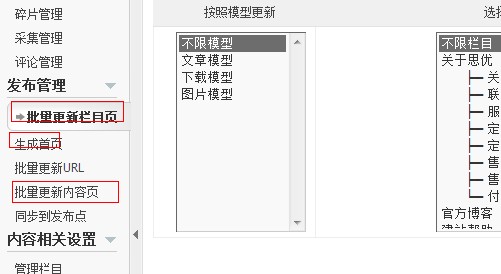phpcms v9更换模板的具体操作方法
发布时间:2017-01-07 来源:查字典编辑
摘要:分享一下PhpcmsV9更换模板的具体操作方法先分享下大概的步骤:1、上传模版文件到服务器;2、在站点管理里边【模板风格配置】选择新模板;3...
分享一下Phpcms V9更换模板的具体操作方法
先分享下大概的步骤:
1、上传模版文件到服务器;2、在站点管理 里边【模板风格配置】选择新模板;3、设置不同模型对应模板;4、修改现有的栏目,匹配新模板;5、更新栏目缓存、系统缓存,更新HTML静态页。
下面分享一组配图:
一、上传模版文件夹到phpcms/templates/目录下,并命好文件的名,比如为cmsyou。对应的CSS文件夹放到对应位置(具体按模板要求)。
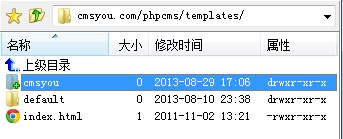
通过FTP,上传模版文件夹
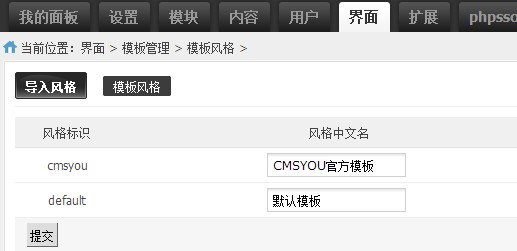
在后台界面里边可以看到新上传的模板
二、找到菜单:设置 》站点管理 》默认站点,点修改,在【模板风格配置】里边选择cmsyou这个模板。
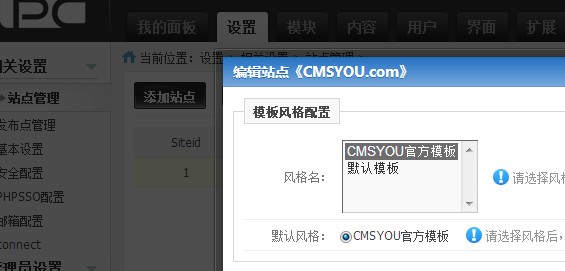
站点设置里边,选择新的模板并确认提交
:
三、不同模型设置不同的模板:到 内容 》模型管理,修改文章、图片等模型,选择新建的cmsyou这个名称的模板风格,这样设置的好处:新建的栏目会自动对应上相应模型的模板。
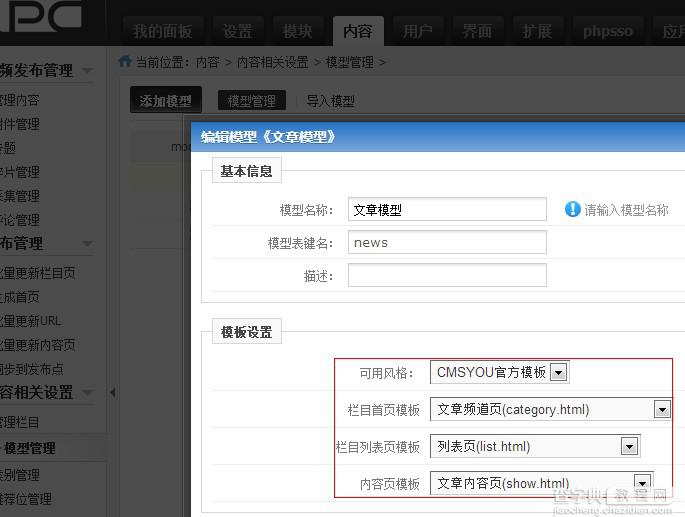
在模型设置里边,选择对应的模板
四、返回到 内容 》栏目管理,修改现有的栏目,选择对应的模板(新建的模板直接选择就好)。
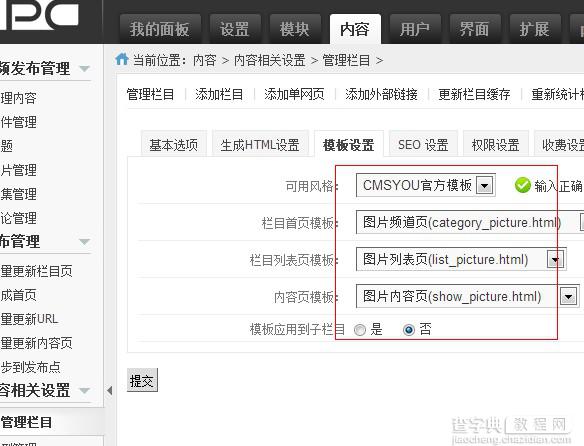
修改栏目属性,为栏目选择对应的模板
:
五、更新栏目缓存和系统缓存,如果生成了静态页面,那么需要更新HTML静态页,这样就切换成功了。